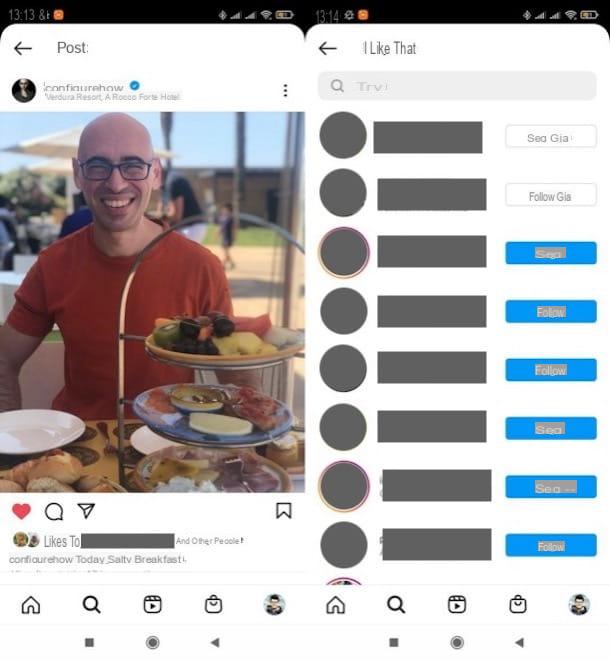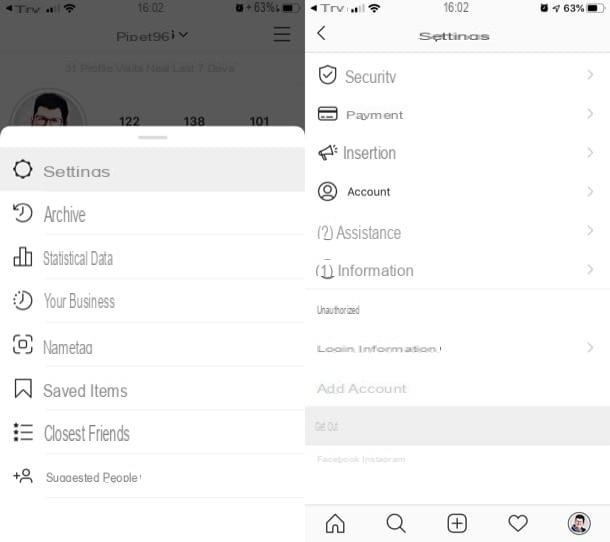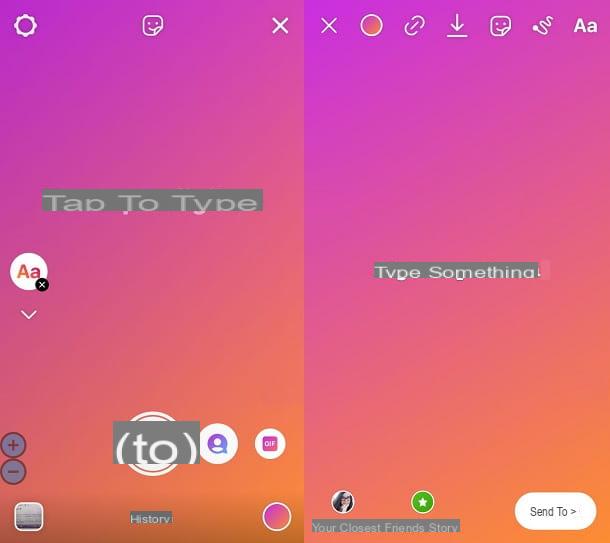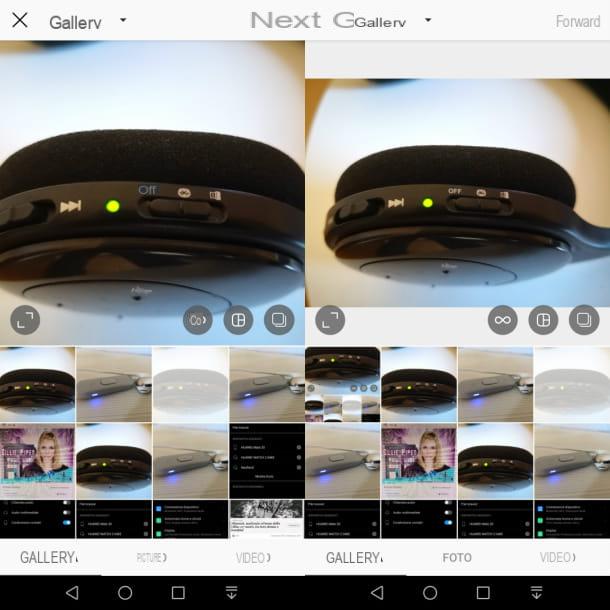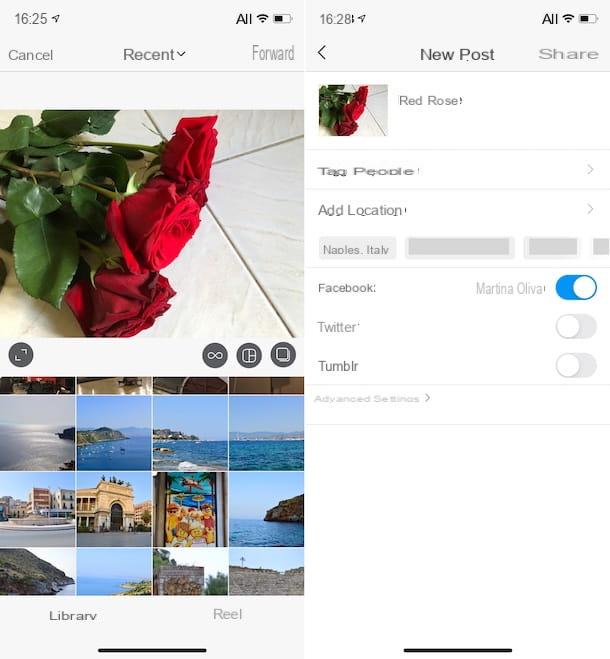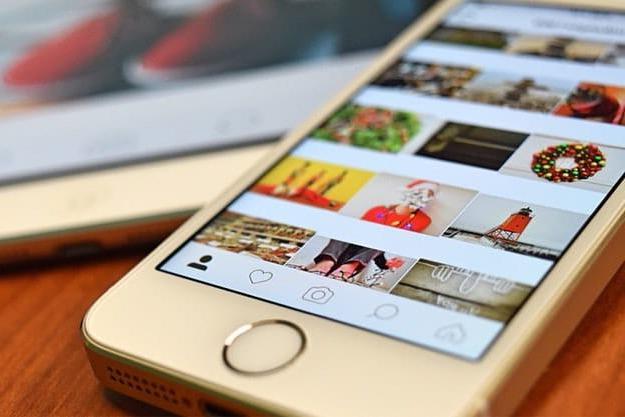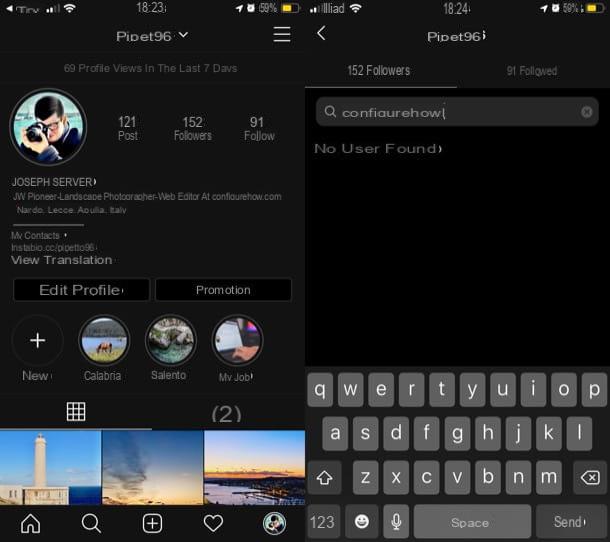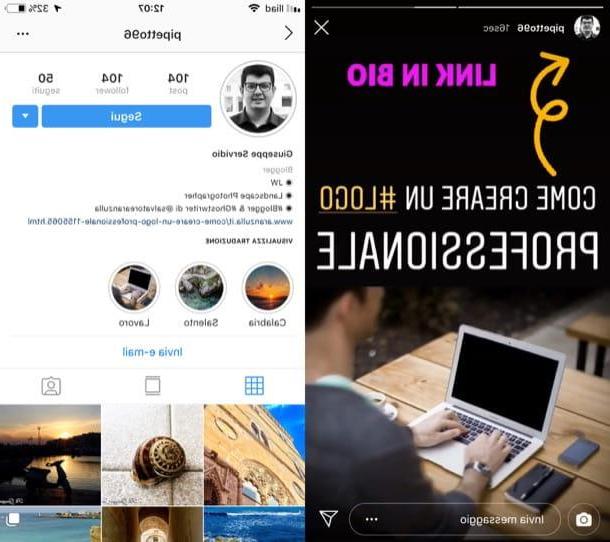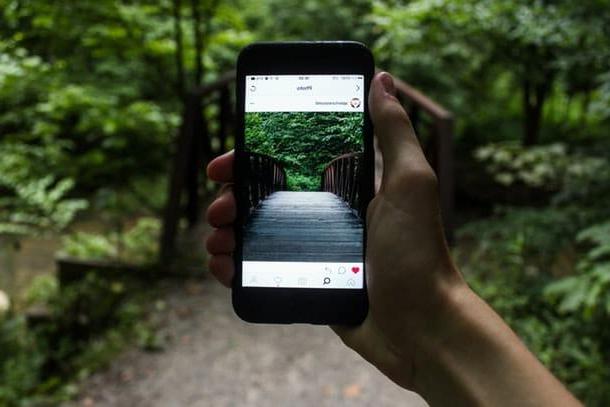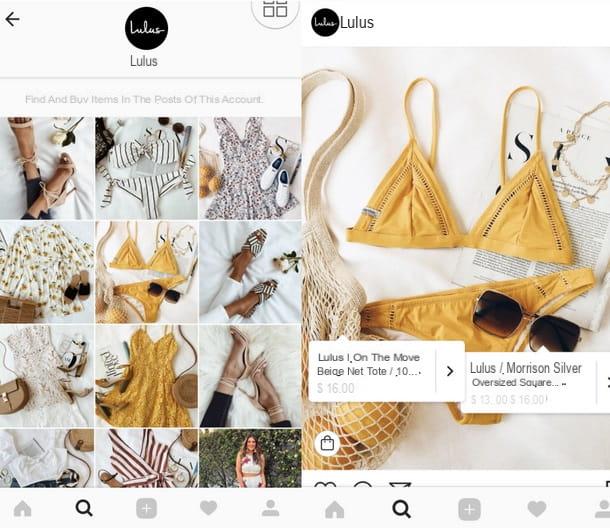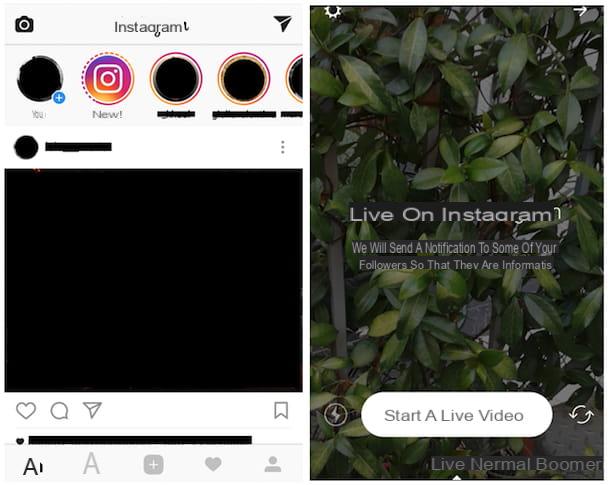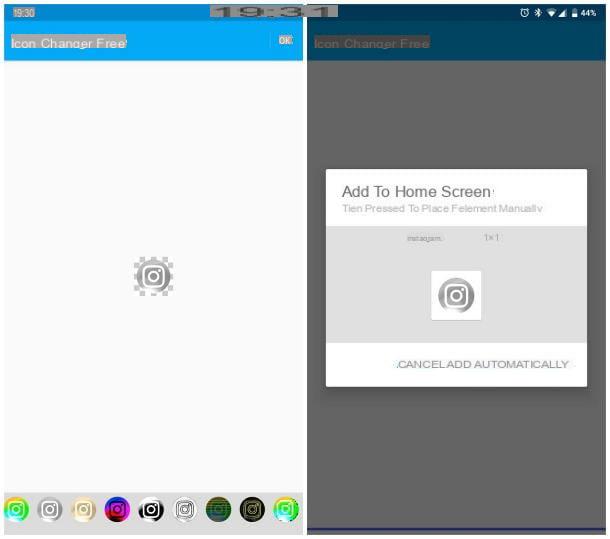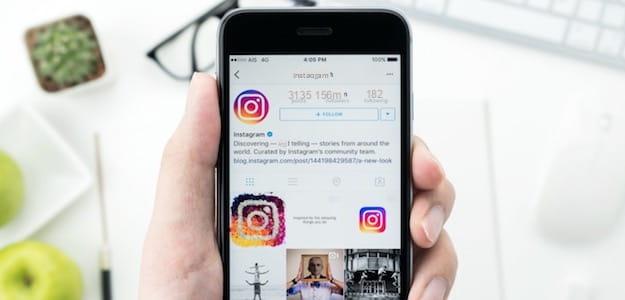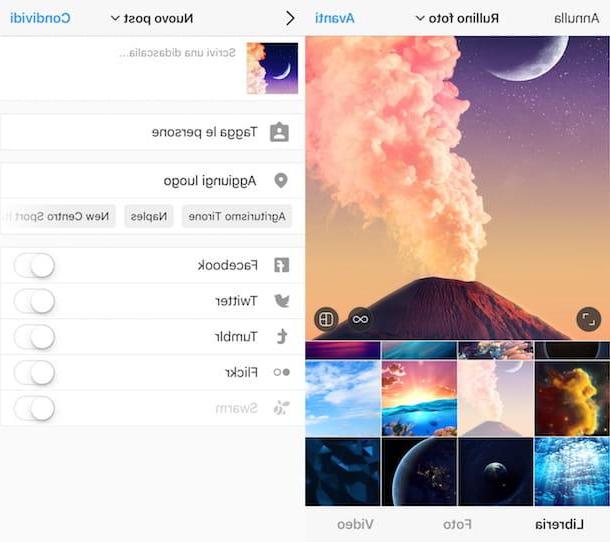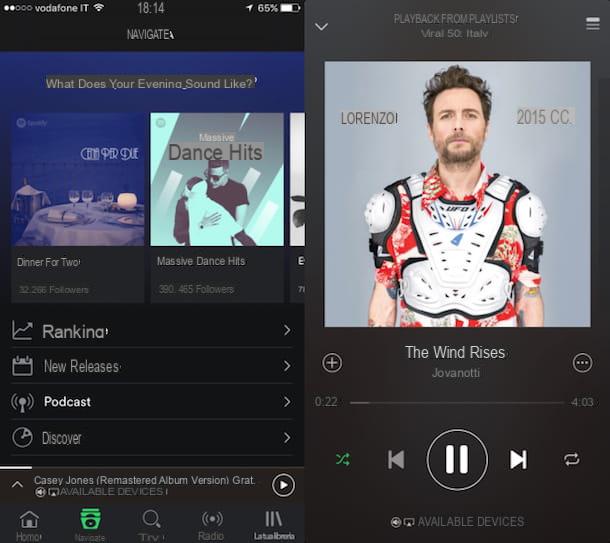Cómo publicar en historias de Instagram en Android
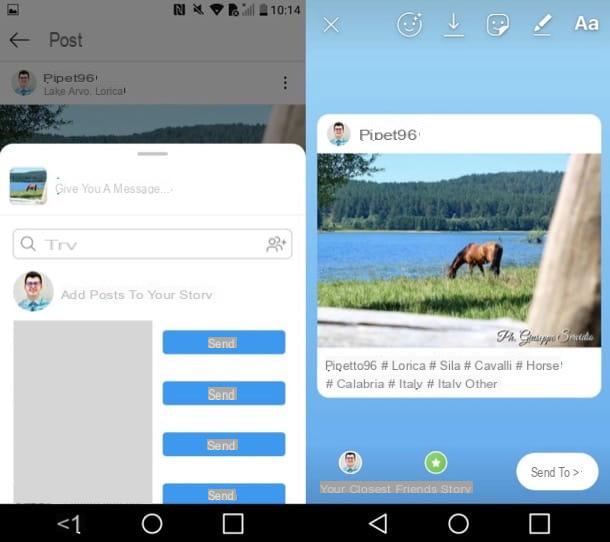
Empecemos por ver cómo insertar una publicación en las historias de instagram en android. Para empezar, acceda a Instagram a través de su aplicación oficial, toque el icono de cabaña ubicado en la parte inferior izquierda y desplácese por el feed para buscar el contenido de su interés.
Una vez que haya identificado la publicación para compartir en su historia, toque elavión de papel ubicado en el lado izquierdo (cerca de los botones para dar me gusta y comentar sobre el contenido) y, en el menú que se abre, seleccione el elemento Agrega publicaciones a tu historia (si no ves esta redacción, evidentemente el usuario ha decidido evitar que se compartan publicaciones en las historias de Instagram o puede que tenga una cuenta privada).
Esto abrirá la pantalla para crear una nueva historia, con elvista previa de lo mismo: luego tócalo, para seleccionar la apariencia de la miniatura de la publicación (solo hay dos para elegir) y, cuando estés listo para hacerlo, publica el contenido, presionando sobre el elemento Tu historia (abajo a la izquierda).
Te recuerdo que también puedes compartir tus propias publicaciones en las historias de Instagram. Para hacer esto, todo lo que tiene que hacer es ir a su perfil haciendo clic en elhombrecito ubicado en la esquina inferior derecha de la pantalla, toque elvista previa del puesto de tu interés, pulsa sobre el símbolo deavión de papel siempre ubicado a la izquierda y, en el menú que se abre, toque la redacción Agrega publicaciones a tu historia.
Cuando esté listo para hacerlo, proceda a publicar la historia que contiene su publicación, seleccionando el elemento Tu historia, abajo a la izquierda. ¿Más fácil que eso?
Cómo publicar en Historias de Instagram en iPhone

Quieres saber cómo insertar una publicación en historias de instagram en iPhone? Para ello, tienes que seguir prácticamente las mismas instrucciones que te di en el capítulo de Android. Primero, por lo tanto, inicie sesión en su cuenta de Instagram utilizando la aplicación oficial de la red social y, si es necesario, vaya al feed, presionando el símbolo de cabaña ubicado en la esquina inferior izquierda de la pantalla.
Luego ubique la publicación de su interés, toque el símbolo deavión de papel ubicado a la izquierda (junto a los botones "Me gusta" y "Comentar") y, en el menú que se abre, presiona el elemento Agrega publicaciones a tu historia (si no lo ves es porque el usuario que creó la publicación obviamente decidió que no se pudiera compartir en las historias o porque es una cuenta privada).
Ahora, en la pantalla que se abre, toquevista previa de la miniatura de la publicación, para seleccionar una de las dos plantillas disponibles y, cuando esté listo para hacerlo, toque el elemento Tu historia, abajo a la izquierda, para publicar la historia.
Si quieres, también puedes compartir las miniaturas de las publicaciones que has publicado en tu perfil en las historias de Instagram: tienes que seguir prácticamente el mismo procedimiento que te describí en las líneas anteriores. Para continuar, por lo tanto, vaya a su perfil (presionando el icono dehombrecito en la parte inferior derecha), toquevista previa del puesto de tu interés, pulsa sobre el símbolo deavión de papel ubicado a la izquierda y seleccione el elemento Agrega publicaciones a tu historia en el menú que se abre.
Luego publique la historia que contiene la miniatura de la publicación, presionando sobre el elemento Tu historia siempre ubicado en la parte inferior izquierda. Simple, ¿verdad?
Cómo publicar en Historias de Instagram en Windows 10

No tiene su teléfono inteligente a mano en este momento y le gustaría saber cómo insertar una publicación en las historias de instagram en Windows 10? Lamento decepcionarlos pero, en el momento de escribir este artículo, la aplicación de Instagram para Windows 10 lamentablemente no ofrece esta posibilidad.
Si en el futuro la función en cuestión también estará disponible en la aplicación de Instagram para el sistema operativo de Microsoft, actualizaré de inmediato esta parte del artículo incluyendo las instrucciones necesarias para hacerlo.
Cómo evitar publicar en las historias de Instagram

Concluyo esta guía explicándote cómo evitar publicar en historias de instagram, si la cosa le interesa. Ya anticipo que la operación en cuestión es muy sencilla de implementar: basta con ir a la configuración de privacidad de tu cuenta y seleccionar la opción que evita que otros compartan publicaciones en historias.
Para continuar, inicie la aplicación de Instagram en su dispositivo Android o iOS y, si aún no lo ha hecho, inicie sesión en su cuenta. Luego presione el botón () ubicado en la parte superior derecha, seleccione el elemento ajustes en el menú que aparece en el lateral y, en la pantalla que se abre, toque los elementos Privacidad> Historia.
En este punto, sube OFF la palanca del interruptor ubicada en correspondencia con la redacción Permitir volver a compartir en historias Y eso es. A partir de ahora, nadie podrá compartir tus publicaciones en sus historias (excepto tú, por supuesto). ¿Contento?
Cómo poner una publicación en las historias de Instagram